Salah satu Windows yang menjengkelkan yang disebut "fitur" adalah pemeriksa disk Windows (Chkdsk) yang secara otomatis dieksekusi setiap kali Anda tidak mematikan komputer dengan benar. Layar berwarna biru muncul pada Windows XP atau layar berwarna hitam untuk Windows Vista dan 7 saat booting yang mengatakan:
Memeriksa sistem file pada C:
Jenis sistem file adalah NTFS.
Salah satu disk Anda perlu diperiksa konsistensi. Anda dapat membatalkan pemeriksaan disk, tetapi sangat disarankan agar Anda melanjutkan.
Untuk melewati pemeriksaan disk, tekan tombol apa saja dalam 10 detik.
Cukup menekan tombol apa saja akan berhenti. Periksa disk agar tidak berjalan, tetapi ketika Anda me-restart komputer Anda, Anda akan mendapatkan prompt ini lagi karena Windows masih berpikir drive perlu memindai dan akan terus mengingatkan Anda sampai diperiksa. Terkadang, bahkan setelah membiarkan Periksa disk memindai drive yang diinginkan, proses pemeriksaan akan tetap berjalan secara otomatis pada boot berikutnya dan ia ingin memeriksa drive lagi.

Apa yang kami temukan adalah bahwa ketika Windows mendeteksi ada shutdown yang tidak tepat atau drive seperti USB flash drive telah dikeluarkan sebelum sistem selesai dengan itu, nilai rahasia disimpan pada drive untuk membiarkan Windows tahu tentang menerbitkan dan memaksa permintaan Periksa disk. Nilai ini dikenal sebagai "Dirty bit" dan merupakan nilai hex tunggal (2 nilai untuk Windows 8) yang dilihat Windows saat boot untuk drive sistem atau ketika perangkat eksternal dimasukkan. Salah satu cara mudah untuk menentukan apakah huruf drive ditandai sebagai kotor dan akan memerlukan chkkdsk otomatis saat boot adalah dengan menjalankan perintah fsutil permintaan kotor C: di Command Prompt. Jika alat fsutil melaporkan bahwa huruf drive tidak kotor, proses pemeriksaan disk tidak akan mau dijalankan untuk drive itu. Namun, ketika huruf drive ditandai sebagai kotor, kami menemukan lokasi nilai hex pada drive yang sedang dimodifikasi dan mengatur ulang nilai hex bit kotor ke default akan secara ajaib menghentikan pemeriksaan disk otomatis saat boot.
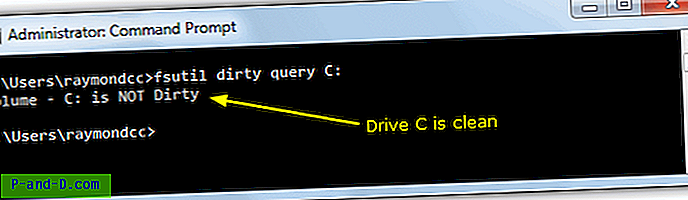
Sementara mengatur ulang bit kotor secara manual akan menjadi solusi terbaik untuk banyak situasi, lebih sulit dilakukan pada drive sistem seperti C karena mereka akan dikunci dan tidak memungkinkan pengeditan dari dalam Windows untuk mengubah nilai bit. Opsi lain untuk drive ini adalah hanya menginstruksikan Windows untuk tidak repot memeriksa apakah mereka telah ditandai sebagai kotor saat boot, sehingga Anda tidak akan pernah mendapatkan permintaan untuk memeriksanya kembali secara otomatis. Berikut cara menonaktifkan atau menghentikan Periksa disk dari pemindaian drive Anda di boot Windows untuk Windows XP, Vista, 7 dan Windows 8.
Ada orang yang menyarankan pengeditan registri untuk melakukan ini yang berfungsi jika dilakukan dengan benar, tetapi cara yang disarankan dan lebih aman untuk menonaktifkan pemeriksaan disk otomatis dari memulai adalah menggunakan / x beralih melalui perintah chkntfs di Command Prompt. Switch ini akan mengecualikan drive dari pemeriksaan waktu boot default. Untuk sampai ke Command Prompt, buka:
Mulai -> Jalankan (atau tombol Win + R) -> ketik cmd dan tekan enter
Jika Anda memiliki drive C: sebagai drive yang ingin Anda kecualikan, maka perintah untuk menonaktifkan chkdsk dari pemindaian drive C: adalah:
chkntfs / xc:
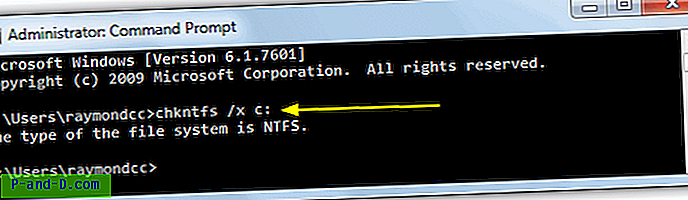
Jika Anda memiliki drive kedua untuk dikecualikan, C: dan D: misalnya, Anda dapat menonaktifkan Periksa disk dengan perintah di bawah ini. Cukup tambahkan semua drive yang ingin Anda kecualikan dengan cara ini, pisahkan dengan ruang.
chkntfs / xc: d:
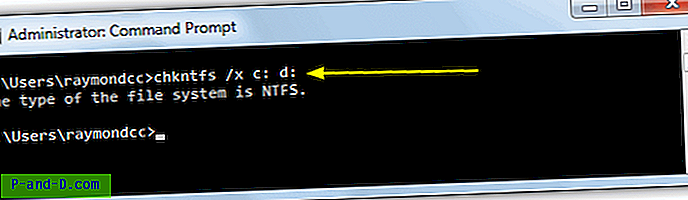
Terkadang pengguna tidak suka mengedit registri atau menggunakan command prompt, itulah sebabnya untuk kenyamanan Anda, kami telah membuat file batch sederhana untuk menjalankan perintah untuk Anda. Unduh dan jalankan file .bat, lalu masukkan huruf drive untuk dikecualikan dari pemeriksaan otomatis saat diminta, sisanya otomatis. Pastikan untuk mengklik kanan dan “Run as Administrator”.
Unduh Autocheck Boot Exclude.bat
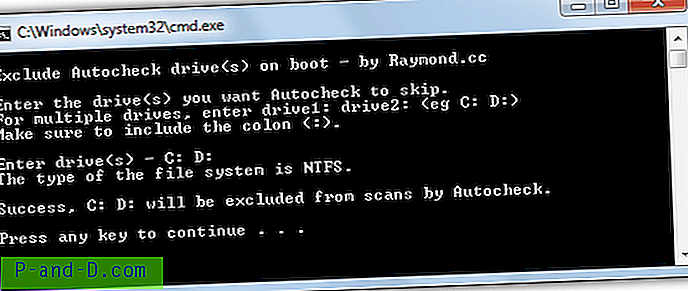
Ada beberapa ahli yang percaya bahwa lebih baik tidak menonaktifkan Periksa disk dari pemindaian hard drive Anda. Tetapi kadang-kadang masuk akal jika Anda tidak ingin memindai hard drive Anda karena jika menemukan sesuatu yang buruk, file yang rusak akan diubah menjadi File00001.CHK. Ketika itu terjadi, Anda harus menggunakan perangkat lunak pemulihan data atau beberapa alat pihak ketiga untuk mengenali dan memulihkan file CHK.
Ada fungsi-fungsi penting lainnya yang dijalankan oleh perintah chkntfs Windows yang harus Anda ketahui, yang akan dibahas lebih detail di halaman 2.
1 2Berikutnya › Lihat semua




